Wie Sie 2021 Ihre erste Website kostenlos erstellen
Hinweis: Dieser Inhalt wird von unseren Lesern unterstützt, was bedeutet, dass wir möglicherweise eine Provision erhalten, wenn Sie auf einige unserer Links klicken.
In den 90er Jahren wusste niemand, dass man auf einer Seite nach unten scrollen sollte.
Mäuse hatten keine Scrollräder, manche Leute besaßen nicht einmal eine Maus, und Einwahl-Internet war die beste Sache seit geschnittenem Brot.
Heute wissen die Menschen, dass sie scrollen müssen, und die meisten haben ein rasend schnelles Internet, das komplexe Seiten im Handumdrehen laden kann.
Als Folge davon sind Websites komplizierter und ausgefallener als je zuvor. Die Erstellung einer eigenen Website ist jedoch einfacher und schneller als das Surfen im Internet im Jahr 1995.
Wir haben im Laufe der Jahre Hunderte von Websites mit jeder erdenklichen Plattform erstellt. Dabei haben wir den Prozess zu einer Wissenschaft verkommen lassen. Sind Sie bereit zu lernen, wie man eine Website kostenlos erstellt?
Lassen Sie uns beginnen.
Warum es sich lohnt, eine Website zu erstellen
Ob Sie nun eine Website für ein neues Unternehmen erstellen, einen Blog als Nebenerwerb starten, zu einem Online-Geschäftsmodell wechseln oder irgendetwas dazwischen, die Erstellung einer Website ist eine der lohnendsten Investitionen, die Sie tätigen können.
Ihre Website ist der Ort, an dem man Sie findet, und sie gibt Ihnen die Möglichkeit, ein weltweites Publikum zu erreichen, unabhängig davon, wo Sie leben oder geschäftlich tätig sind.
Und während Sie soziale Medien nutzen können, um mehr Menschen zu erreichen, sind Sie der Gnade der von Ihnen genutzten Social-Media-Plattform ausgeliefert. Was passiert, wenn Instagram seinen Algorithmus ändert? Oder wenn Facebook Ihre Beiträge Ihren treuesten Fans nicht mehr anzeigt? Die Folgen können katastrophal sein, wenn Sie keine andere Möglichkeit haben, sie zu erreichen.
Wenn Sie eine Website erstellen, gehört sie Ihnen. Sie müssen sich nicht mit ständig wechselnden Algorithmen herumschlagen oder die Daumen drücken und hoffen, dass Ihre Botschaft gehört wird.
Am Ende des Tages ist Ihre Website ein wertvolles Stück Online-Immobilie. Sie haben die vollständige Kontrolle darüber, wie sie aussieht und funktioniert. Sie fungiert als Vollzeitverkäufer, ohne dass Sie sich Sorgen machen müssen, den Kontakt zu Ihren Kunden und Fans zu verlieren.
Die für die Erstellung einer Website erforderliche Investition
Sie können eine Website in wenigen Minuten kostenlos erstellen. Das hat jedoch seine Grenzen, und es kann sein, dass Sie nicht zu 100 % mit dem Ergebnis zufrieden sind, wenn Sie in wenigen Minuten etwas auf die Beine stellen.
In den meisten Fällen sollten Sie damit rechnen, dass Sie mindestens drei bis fünf Tage brauchen, um Ihre Website zu erstellen und zum Laufen zu bringen. Das hängt davon ab, wie komplex Ihr Projekt ist und wie schnell Sie die Plattform beherrschen. Aber es ist ein guter Richtwert, den Sie bei der Erstellung Ihrer ersten Website berücksichtigen sollten.
Was die Kosten angeht, können Sie kostenlos beginnen und auf einen kostenpflichtigen Plan upgraden, wenn Sie bereit sind, Ihre Website der Welt zu präsentieren.
Die kostenpflichtigen Angebote von Wix beginnen bei 14 Dollar pro Monat. Das ist also die Mindestinvestition. However, you will have to spend more than that if you want to sell products online or accept online payments through your website.
Now that you know how what you need to invest, it’s time to get to the good stuff. Throughout the rest of this article, we’ll walk through:
- Creating a Wix account
- Choosing a template
- Customizing your template
- Adding your site pages
- Adding the apps you need
- Configuring your blog
- Setting up your online store (optional)
- Optimizing your website for mobile
- Choosing your domain name
- Launching your website!
Step 1: Create a Wix Account
The first step is to create a Wix account. So, head to the homepage and click „Get Started“.
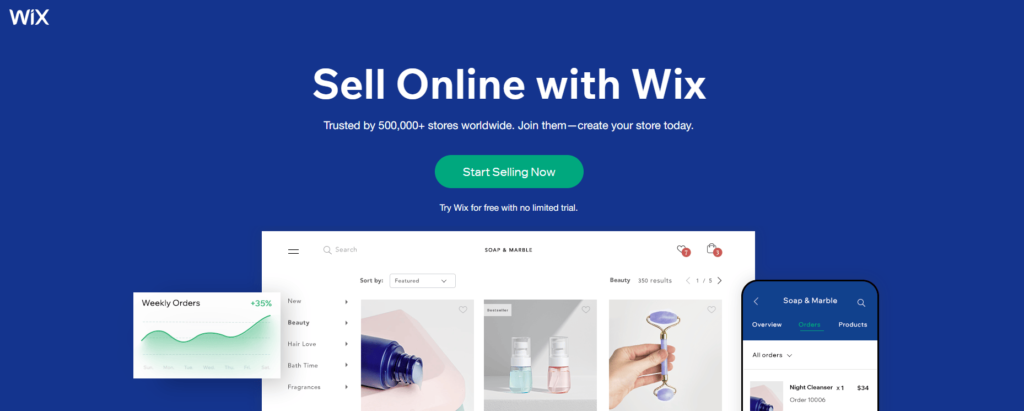
This takes you to a signup page where you can enter your email address and create a password. Sie können sich auch mit Google oder Facebook anmelden, wenn Sie das bevorzugen.
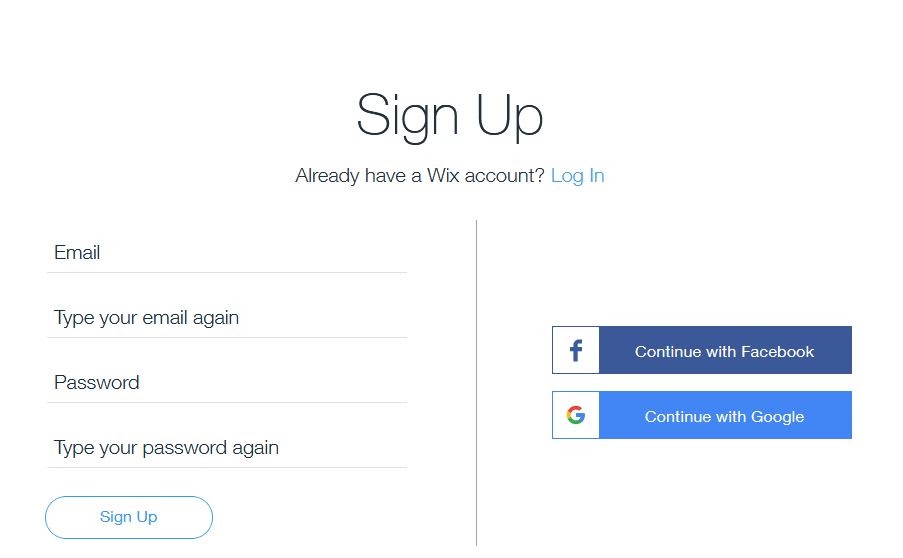
Als Nächstes müssen Sie einige Fragen dazu beantworten, welche Art von Website Sie erstellen möchten. Diese Fragen helfen Wix, die Art deiner Website zu verstehen, und es dauert nur ein paar Sekunden.
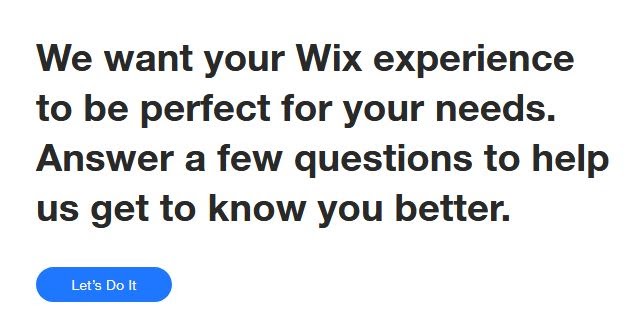
Sie können die Fragen überspringen, wenn Sie möchten, aber es ist eine gute Idee, Wix so viel Arbeit wie möglich zu überlassen.
Zum Beispiel fragt Wix, für wen Sie die Website erstellen:
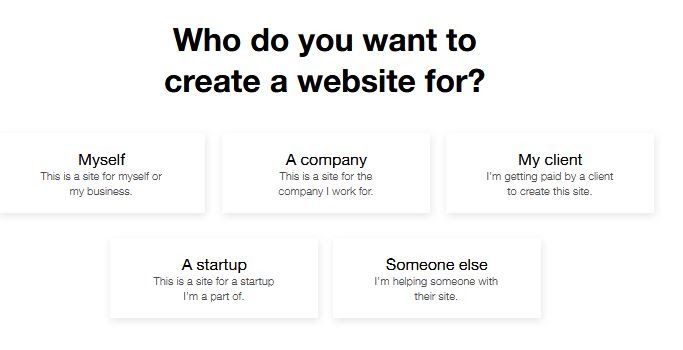
Sie werden auch gefragt, ob Sie schon einmal eine Website erstellt haben. Je nach Ihren Antworten kann Wix Ihre Erfahrungen so anpassen, dass sie dem entsprechen, was Sie tun möchten. Anschließend zeigt dir der Assistent deine Ergebnisse an.
Wenn du Ergebnisse erhältst, die nicht ganz dem entsprechen, wonach du suchst, ist das kein Problem. Klicken Sie einfach auf „Zurück“ am unteren Rand des Bildschirms, um Ihre Antworten zu ändern.
Wenn du fertig bist, hast du zwei Möglichkeiten: Du kannst dir von Wix ADI eine Website erstellen lassen oder die Website mit dem Wix-Editor selbst erstellen.
Option 1: Lass Wix ADI eine Website für dich erstellen
Mit Wix ADI arbeitet die künstliche Design-Intelligenz daran, eine Website auf der Grundlage eines Design-Fragebogens zusammenzustellen.
Zu Beginn beantwortest du ein paar Fragen zu den Seiten und Funktionen, die du für deine Website benötigst. Dann baut Wix in wenigen Minuten eine komplette Website auf, die du dann anpassen kannst.
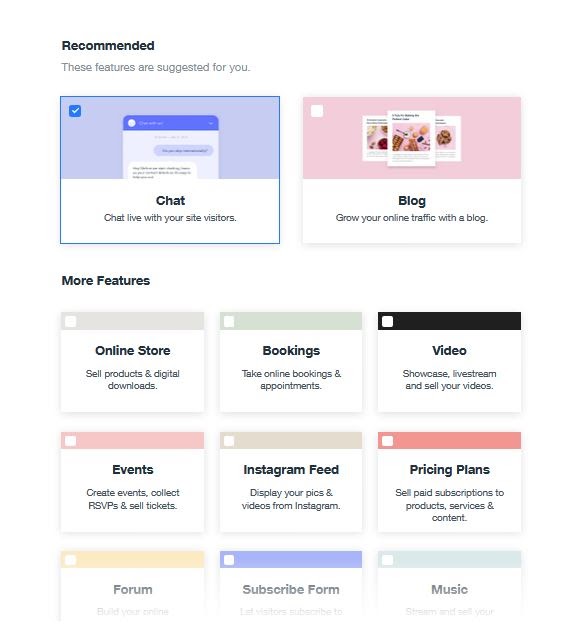
Option 2: Verwenden Sie den Wix-Editor, um Ihre Website von Grund auf neu zu erstellen
Sie können auch das ADI-System umgehen und den Wix-Editor verwenden, um eine Website selbst zu erstellen. Das ist nicht schwierig, nimmt aber mehr Zeit in Anspruch, da du alles von Grund auf neu erstellen musst.
Dies ist eine kluge Option, wenn Sie mit einem Neuanfang beginnen möchten.
So, welche Option sollten Sie wählen?
Mit beiden Optionen können Sie problemlos eine hervorragende Website erstellen. Es kommt jedoch darauf an, wie viel Zeit Sie mit der Einrichtung verbringen wollen.
ADI ist definitiv der schnellste Ansatz, da es alle Seiten für Sie erstellt. Danach können Sie die Demo-Inhalte durch Ihre eigenen ersetzen, und schon sind Sie startklar.
Wenn du es aber nicht eilig hast und mehr Designkontrolle und Flexibilität möchtest, ist der Wix-Editor die beste Wahl. Hier kannst du ganz von vorne anfangen und deinen Ideen freien Lauf lassen.
Und Sie müssen kein Webdesign-Profi sein, um den Wix-Editor zu nutzen. Er ist auch für Anfänger und technisch nicht versierte Nutzer leicht zu bedienen.
Beides sind also hervorragende Optionen. Aber es liegt letztlich an Ihnen.
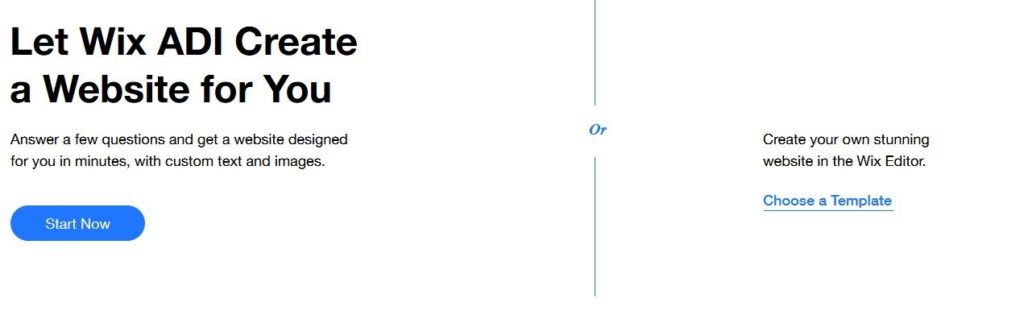
Wenn Sie sich für ADI entscheiden, folgen Sie den Anweisungen auf dem Bildschirm und schon kann es losgehen.
Wenn Sie die Dinge lieber selbst in die Hand nehmen, können Sie den Rest dieses Leitfadens lesen, in dem wir die Erstellung einer Website von Grund auf erläutern.
Schritt 2: Wählen Sie eine Vorlage
Wenn Sie von Grund auf neu beginnen möchten, ist der nächste Schritt die Auswahl einer Vorlage. Dieser Teil macht wirklich Spaß, weil Sie Hunderte von vollständig anpassbaren (und kostenlosen!) Optionen zur Auswahl haben.
Es ist wichtig, daran zu denken, dass Sie so ziemlich alles anpassen können, einschließlich Farben, Schriftarten, Muster, Fotos, Schriftgröße, Bildplatzierung, Überschriften und mehr.
Eine Vorlage ist nur ein Ausgangspunkt, um den Designprozess in Gang zu bringen. Im nächsten Schritt erfahren Sie mehr darüber, wie Sie Ihre Vorlage anpassen können.
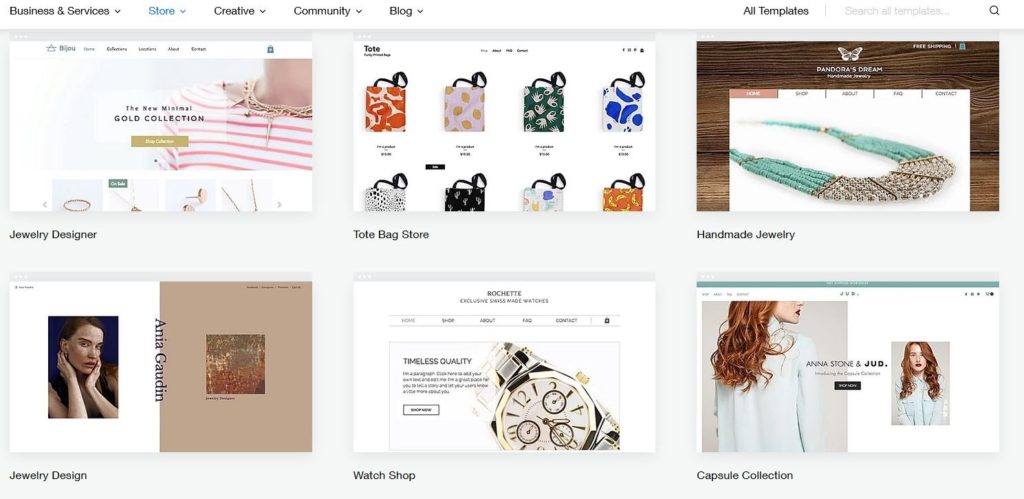
Konzentrieren Sie sich also erst einmal auf das allgemeine Layout und die Gesamtfunktionalität jeder Vorlage.
Es kann hilfreich sein, sich das Ganze wie den Rahmen eines Hauses vorzustellen. Sobald Sie das Fundament gegossen und alle Wände errichtet haben, können Sie Ihre eigenen Farben, Oberflächen und Dekorationen hinzufügen, um es wirklich zu Ihrem Haus zu machen.
Sie können Ihre Suche auch eingrenzen, wenn Sie sich von der Anzahl der Optionen überwältigt fühlen. Sie können nach der Art des Unternehmens, der Art der Produkte, die Sie verkaufen möchten (für E-Commerce-Shops), und sogar nach Ihrer Branche filtern.
Alternativ können Sie auch die Suchleiste verwenden, um nach allem zu suchen, was Sie möchten.
Nehmen Sie sich die Zeit, einige verschiedene Designoptionen zu erkunden, die für Ihr Unternehmen geeignet sein könnten. Einer der größten Nachteile von Wix ist, dass du keine neue Vorlage auswählen kannst, nachdem du eine ausgewählt hast. Nehmen Sie sich hier also wirklich Zeit.
Und denken Sie daran, dass Sie später alles anpassen können.
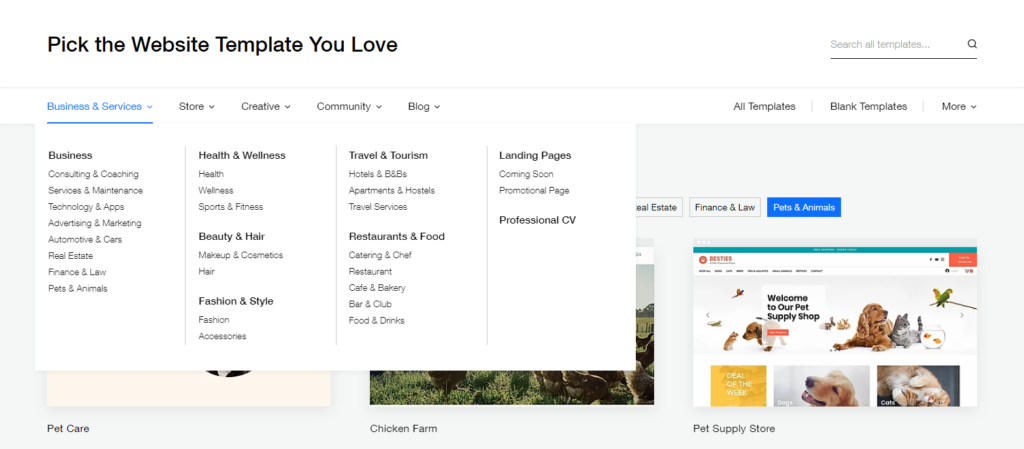
Wenn Sie eine Vorlage gefunden haben, die Ihnen gefällt, klicken Sie auf „Anzeigen“, um sie in Aktion als Live-Website zu sehen, oder auf „Bearbeiten“, um sie Ihrer Website hinzuzufügen.
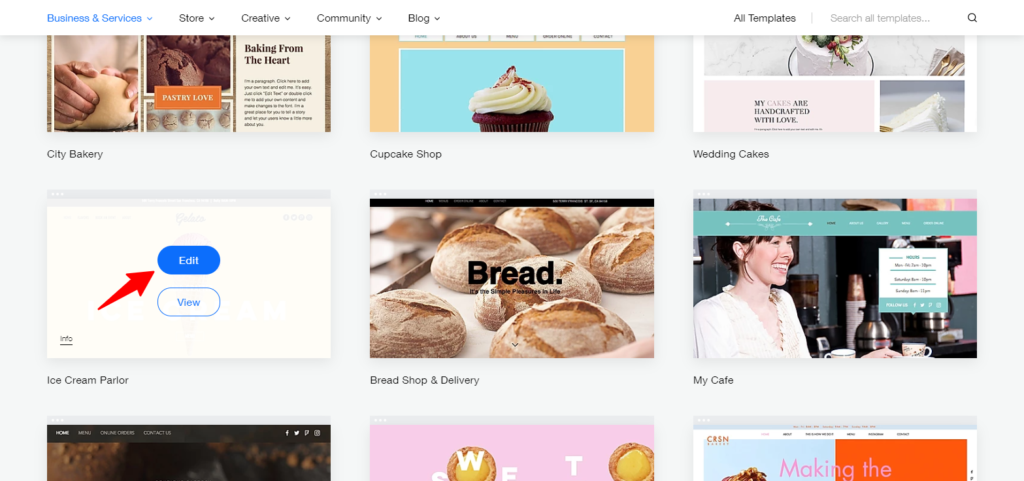
Sobald du eine Entscheidung getroffen hast, bist du bereit für Schritt drei.
Schritt 3: Anpassen deiner Vorlage
Wenn du „Bearbeiten“ wählst, führt dich Wix zu einer neuen Seite, auf der du Änderungen an der Vorlage deiner Wahl vornehmen kannst. Hier hast du die Möglichkeit, die Vorlage mit den Drag-and-Drop-Design-Tools auf der linken Seite nach deinen Wünschen zu gestalten.
Hier beginnt auch der eigentliche Spaß. Das Hauptbearbeitungsmenü befindet sich immer auf der linken Seite des Editor-Bildschirms. Hier können Sie große Änderungen wie das Hinzufügen einer neuen Seite oder eines Blogs vornehmen.
Sie können aber auch auf einzelne Elemente klicken, um Änderungen vorzunehmen. Wenn du zum Beispiel auf das Bild der Eistüte klickst (oder was auch immer für ein Bild auf der Vorlage deiner Wahl erscheint), wird Wix dich auffordern, es zu ändern.
Mit anderen Worten, du kannst so viel oder so wenig anpassen, wie du willst. Mit dem benutzerfreundlichen Wix-Editor hast du das Steuer in der Hand – und das mit klaren Anweisungen und Anleitungen.
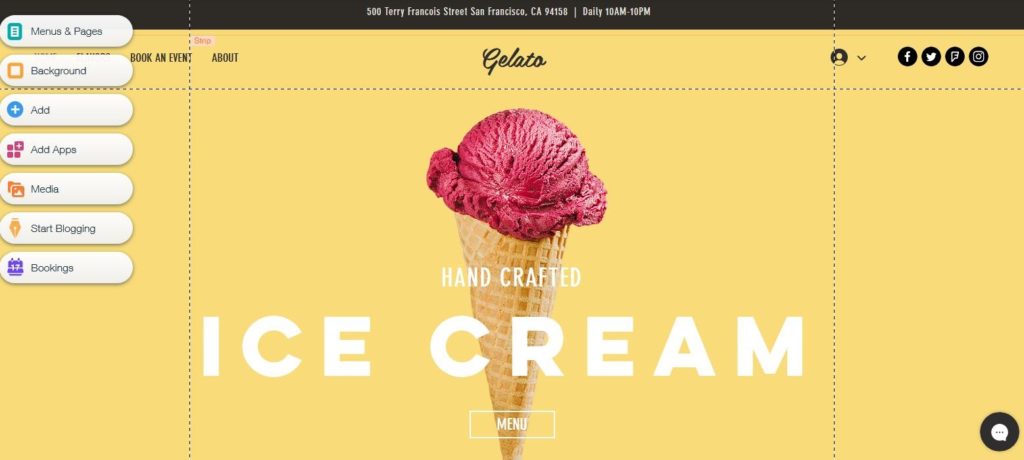
Zu den grundlegenden Änderungen, die Sie vornehmen möchten, gehören die Änderung der Geschäftsadresse und der Öffnungszeiten. Um derartige Änderungen vorzunehmen, suchen Sie den Platzhaltertext in der Vorlage und klicken Sie ihn an. Daraufhin wird ein orangefarbenes Texteditor-Feld angezeigt. Um Änderungen vorzunehmen, klicken Sie einfach in das Editor-Feld und geben Sie die richtige Adresse ein.
Sie werden auch Dinge wie die sozialen Links Ihres Unternehmens hinzufügen wollen. Suchen Sie dazu einfach das Menü „Soziale Netzwerke“ auf der Vorlage und klicken Sie darauf. Daraufhin wird ein Menü angezeigt, in dem Sie Ihre eigenen sozialen Links hinzufügen und die Einstellungen ändern können, falls Sie dies wünschen.
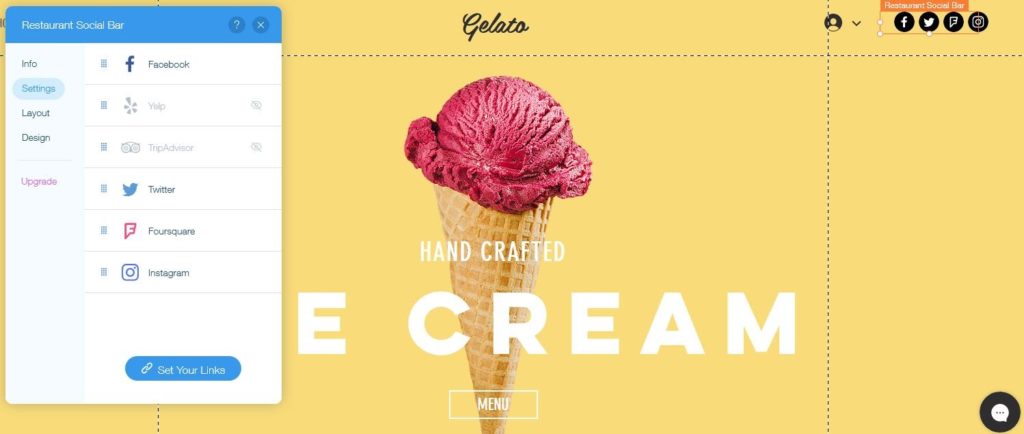
Nehmen Sie sich Zeit, mit den Bearbeitungsoptionen zu spielen. Sie können die Schriftgröße ändern, Wörter fett oder kursiv setzen oder eine ganz andere Schriftart wählen.
Sie können auch die Bilder ändern. Wenn Sie mit einem Platzhalterbild nicht zufrieden sind, klicken Sie einfach darauf und tauschen Sie es gegen ein Bild aus, das besser zu Ihrer Website passt. Das kann ein Foto sein, das du selbst aufgenommen hast, ein kostenloses Bild von einer lizenzfreien Website oder ein Ersatzbild aus der Bibliothek von Wix.
Einige Bilder sind kostenlos, andere haben verschiedene Preisstufen. Kostenpflichtige Bilder sind mit einem kleinen Dollarzeichen in der Ecke gekennzeichnet, so dass du leicht erkennen kannst, welche Bilder kostenlos und welche kostenpflichtig sind.
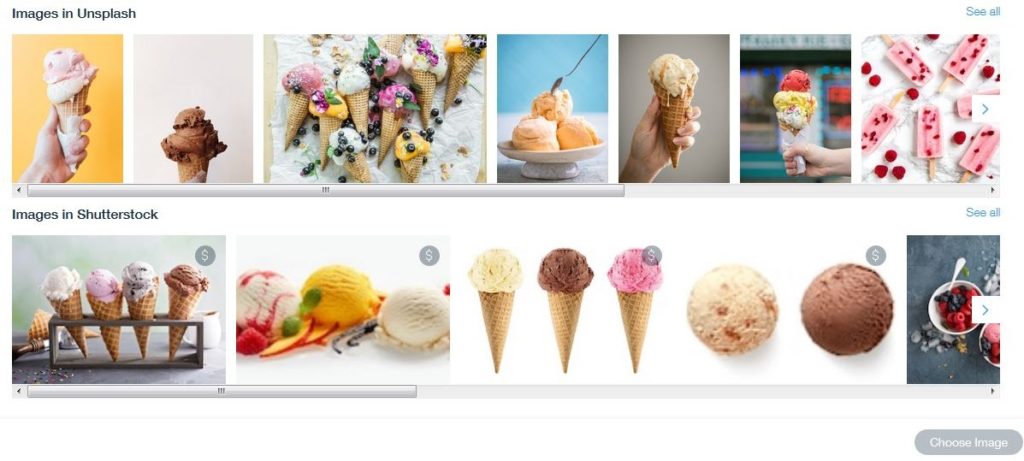
Neben den Bildern können Sie auch den Hintergrund ändern, Seiten zum Hauptmenü hinzufügen und das Aussehen des Menüs ändern. Diese Werkzeuge befinden sich auf der linken Seite der Vorlagenseite und machen das Bearbeiten und Anpassen Ihrer Vorlage unglaublich einfach.
Schritt 4: Seiten hinzufügen
Soll Ihre Website einen Blog haben? Wie wäre es mit einer Kontaktseite oder einer „Über uns“-Seite? Mit dem Wix-Editor ist das Hinzufügen solcher Seiten ein Kinderspiel.
Um eine neue Seite hinzuzufügen, gehe in das Hauptmenü des Editors auf der linken Seite des Bildschirms und klicke auf „Menüs und Seiten“. Daraufhin wird ein neues Fenster geöffnet. Klicken Sie unten in diesem Fenster auf „+ Seite hinzufügen“.
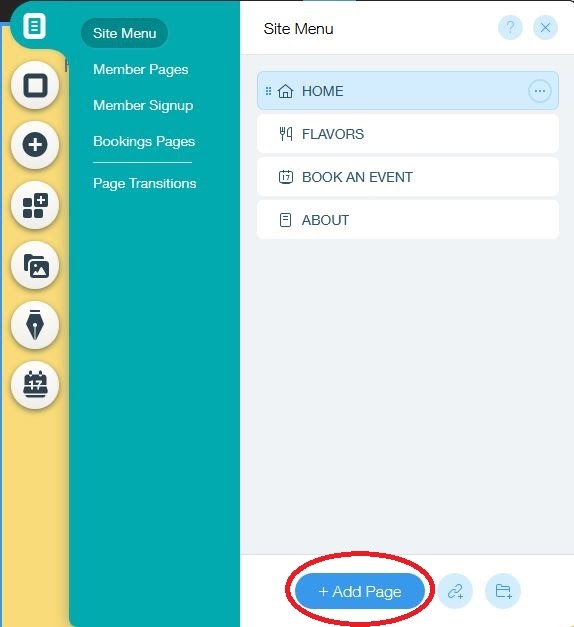
So können Sie eine Vielzahl von benutzerdefinierten Seiten zu Ihrer Website hinzufügen.
Schritt 5: Hinzufügen von Apps
Gleich wie Wix Hunderte von vorgefertigten Vorlagen zur Auswahl hat, bietet es auch Hunderte von kostenlosen und kostenpflichtigen Apps an. Dabei handelt es sich um zusätzliche Funktionen, die du deiner Website hinzufügen kannst, um das Erlebnis für die Besucher einfacher und lohnender zu machen.
Wenn Sie zum Beispiel ein Restaurant betreiben, möchten Sie Ihrer Website wahrscheinlich eine Speisekarte hinzufügen, zusammen mit einer Möglichkeit für Website-Besucher, online zu reservieren.
Weitere Beispiele sind Live-Chat-Widgets, E-Mail-Marketing-Tools, QuickBooks- oder Hubspot-Integrationen, Online-Buchungen, Bestellmanagement, Pop-up-Formulare, Mitgliederbereiche, Versandplattformen und verschiedene Design-Schnörkel, um Ihr Website-Design auf die nächste Stufe zu heben.
Es gibt Hunderte von Wix-Apps, aus denen du wählen kannst und die alle dazu beitragen, die Funktionalität deiner Website zu erweitern.
Und die noch bessere Nachricht ist, dass sie unglaublich einfach zu installieren sind.
Wie bei den anderen Anpassungsschritten gehst du einfach zum Bearbeitungsmenü auf der linken Seite und klickst auf „Apps hinzufügen“
Damit wird ein App-Menü aufgerufen, in dem du nach speziellen Funktionen suchen kannst, die zu den Bedürfnissen deines Unternehmens passen.
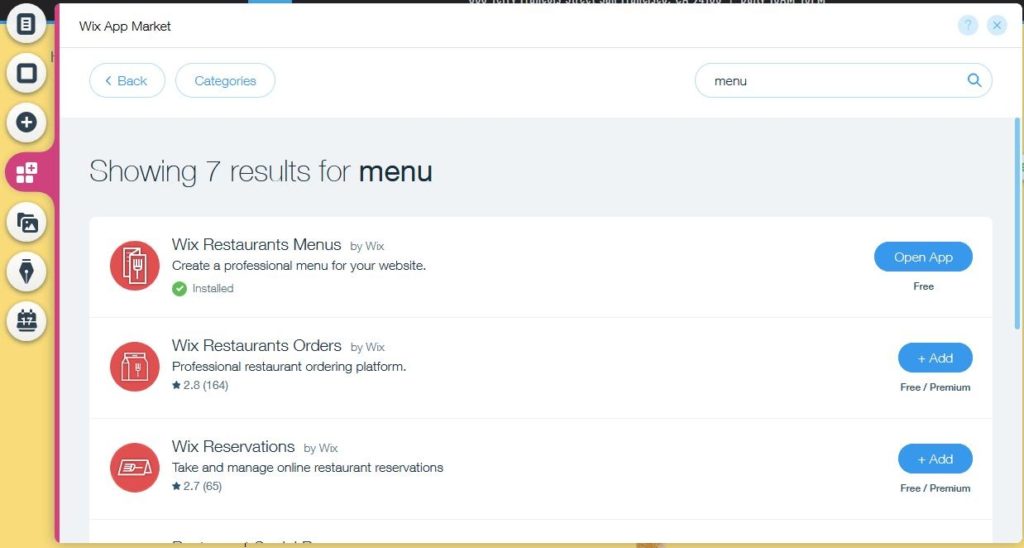
Jede App enthält Funktionen sowie Bewertungen von anderen Wix-Nutzern. So kannst du sehen, was andere Nutzer von der App halten, bevor du sie zu deiner Website hinzufügst.
Schritt 6: Hinzufügen eines Blogs
Blogging ist ein wichtiger Bestandteil jeder Unternehmenswebsite. Ihr Unternehmen kann zwar auch ohne einen Blog florieren, aber ein Blog ist eine einfache und kostenlose Möglichkeit, Werbung zu machen, Ihr Fachwissen weiterzugeben und mit Ihren Kunden in Kontakt zu treten.
Sind Sie nicht überzeugt? Betrachten Sie diese Statistiken über Unternehmensblogs:
- Websites mit einem Blog haben 434 % mehr indexierte Seiten im Vergleich zu Websites ohne Blog.
- Unternehmen, die einen Blog haben, erhalten 97 % mehr Links zu ihren Websites im Vergleich zu Unternehmen, die keinen Blog haben.
- 77 % der Internetnutzer geben an, Blogs zu lesen.
- Unternehmen, die einen Blog haben, erhalten doppelt so viel E-Mail-Verkehr wie Unternehmen, die keinen Blog haben.
Glücklicherweise ist es mit Wix ganz einfach, einen Blog zu deiner neuen Website hinzuzufügen. Gehen Sie einfach zum Hauptmenü des Editors auf der linken Seite und klicken Sie auf „Blogging starten“.
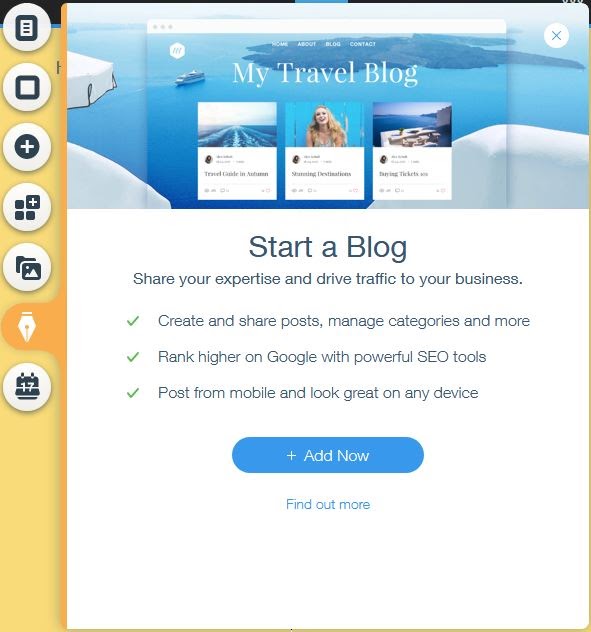
Wix bietet einige leistungsstarke Optionen, um Ihren Blog zu einem effektiven Marketinginstrument zu machen. So können Sie beispielsweise einen Link zu Ihrem Instagram-Konto herstellen, um die neuesten Bilder aus Ihrem Feed anzuzeigen.
Sie können auch ein Blog-Forum einrichten, in dem sich Kunden über Ihre Produkte und Dienstleistungen austauschen können.
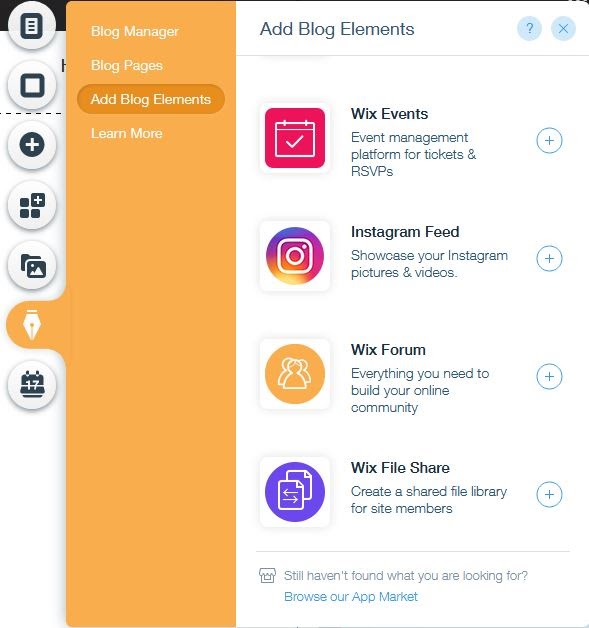
Blogging für Ihr Unternehmen ist optional, aber Sie riskieren, neue Kunden und Geschäftsmöglichkeiten zu verpassen, wenn Sie diesen Schritt überspringen.
Sie verpassen auch wichtige Möglichkeiten für das Suchmaschinen-Ranking. Alle Wix-Pläne werden mit grundlegenden SEO-Optimierungsfunktionen geliefert, einschließlich der Möglichkeit,:
- Bearbeite die URL deines Beitrags
- Setze einen speziellen SEO-Titel für Suchmaschinen
- Füge eine Meta-Beschreibung für deinen Beitrag hinzu
- Baue Alt-Tags für Bilder ein
Dies alles kannst du direkt im Wix-Beitragseditor erledigen, was es extrem einfach und unkompliziert macht.
Darüber hinaus bietet Wix standortübergreifende SEO-Optimierungsfunktionen, wie AMP für mobile Geräte und Schema Markup, um Suchmaschinen mehr Informationen über deine Website zu geben.
Wenn du also noch nicht bereit bist, einen Blog zu deiner Website hinzuzufügen, mach dir keine Sorgen. Wix macht es dir leicht, nachträglich Änderungen vorzunehmen, sobald deine Website eingerichtet und in Betrieb ist.
Schritt 7: Richte deinen Online-Shop ein
Abhängig davon, welche Art von Geschäft du betreibst, möchtest du deiner Website vielleicht E-Commerce-Funktionen hinzufügen. Hier zahlt sich die Erstellung deiner Website mit Wix aus.
Mit Wix kannst du in Sekundenschnelle einen Online-Shop erstellen. Um einen Shop zu deiner Website hinzuzufügen, gehe zum Hauptmenü auf der linken Seite des Editors und klicke auf das „+“-Zeichen. Daraufhin wird ein neues Menü mit einer langen Liste von Optionen angezeigt. Scrollen Sie nach unten, bis Sie „Shop“ sehen und klicken Sie darauf.
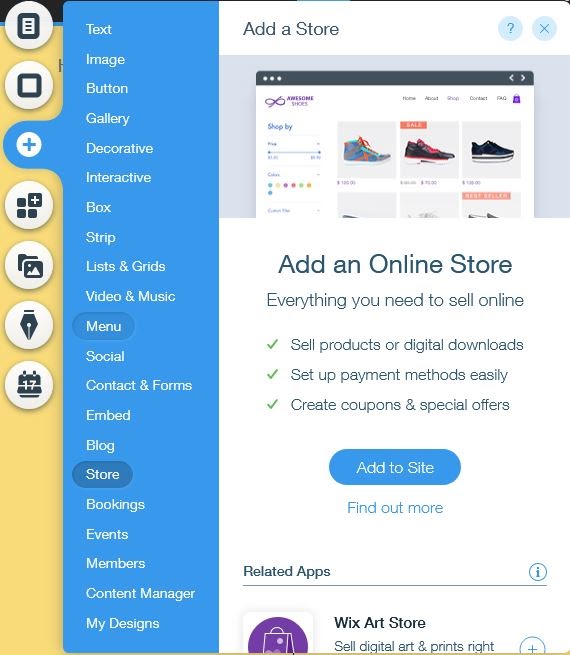
Als Nächstes klickst du auf „Zur Website hinzufügen“. Wix erstellt automatisch einen Shop mit all seinen Funktionen, einschließlich Produktgalerien, Zahlungsmethoden und Bestandsverwaltung. Wix optimiert deinen Shop auch für mobile Nutzer.
Sie können Ihren Shop über das Shop-Dashboard verwalten, das Ihnen zahlreiche Anpassungsmöglichkeiten bietet.
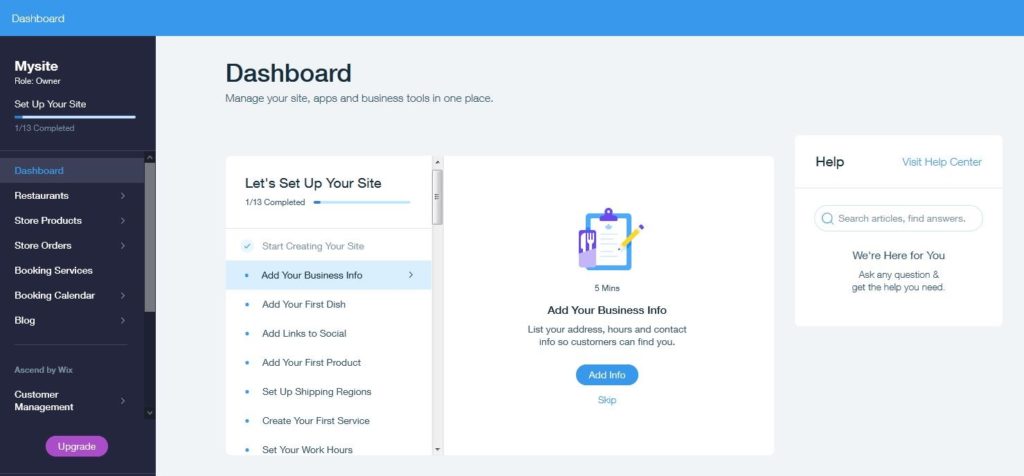
Zum Beispiel können Sie auf der Registerkarte „Produkte“ im Dashboard neue Produkte und relevante Informationen hinzufügen, wie Preis, SKU, Produktbeschreibung und wie viele Sie in Ihrem Bestand haben.
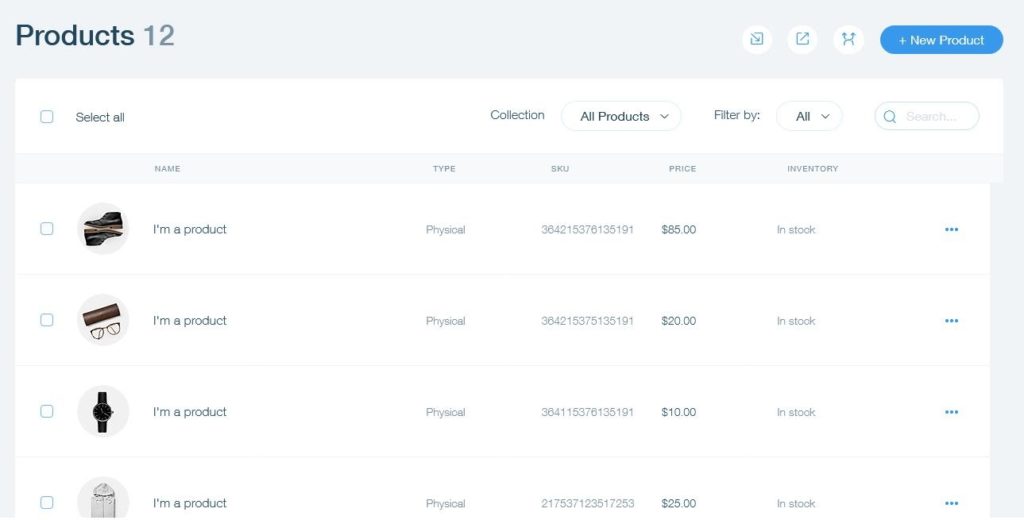
Schritt 8: Optimieren Sie Ihre Website für mobile Nutzer
Mobilen Nutzern gehört die Zukunft, was bedeutet, dass Ihre Website für mobile Nutzer leicht zu navigieren sein muss. Denken Sie daran, dass 81 Prozent der Amerikaner ein Smartphone besitzen, im Vergleich zu nur 35 Prozent im Jahr 2011.
Wix bietet Ihnen auch hier eine Lösung. Du kannst überprüfen, wie deine Website auf einem mobilen Gerät aussieht, indem du oben im Wix-Editor auf das Handy-Symbol klickst.

Damit schaltest du auf die mobile Ansicht um, sodass du sehen kannst, wie deine Website auf einem Smartphone aussieht. Die gute Nachricht ist, dass die Wix-Vorlagen in der Regel bereits für die mobile Suche optimiert sind.
Es empfiehlt sich dennoch, Ihre gesamte Website durchzublättern, um sicherzustellen, dass alle Seiten auf dem Handy gut aussehen. Wenn du Probleme mit dem Design oder der Platzierung von Text entdeckst, kannst du sie im Editor ändern. Das Beste von allem? Wenn Sie Elemente in der mobilen Ansicht ändern, hat das keinen Einfluss darauf, wie Ihre Website in einem Desktop-Browser angezeigt wird.
Schritt 9: Wählen Sie einen Domainnamen
Sie sind fast bereit für die Veröffentlichung, aber zuerst müssen Sie einen Domainnamen wählen. Da Du eine kostenlose Wix-Site einrichtest, sind Deine Möglichkeiten hier etwas eingeschränkt.
Deine kostenlose Wix-Site kann zum Beispiel kein normaler Domain-Name wie www.businessname.com sein. Stattdessen müssen Sie den Wix-Namen einbinden. Das bedeutet, dass deine Domain das folgende Format hat:
www.username.wixsite.com/siteaddress
Glücklicherweise kannst du deine kostenlose Wix-Website später jederzeit auf eine kostenpflichtige Version upgraden. Wenn du bereit bist, ein Upgrade vorzunehmen und zu einer benutzerdefinierten Domain zu wechseln, bietet Wix mit die günstigsten Preise überhaupt.
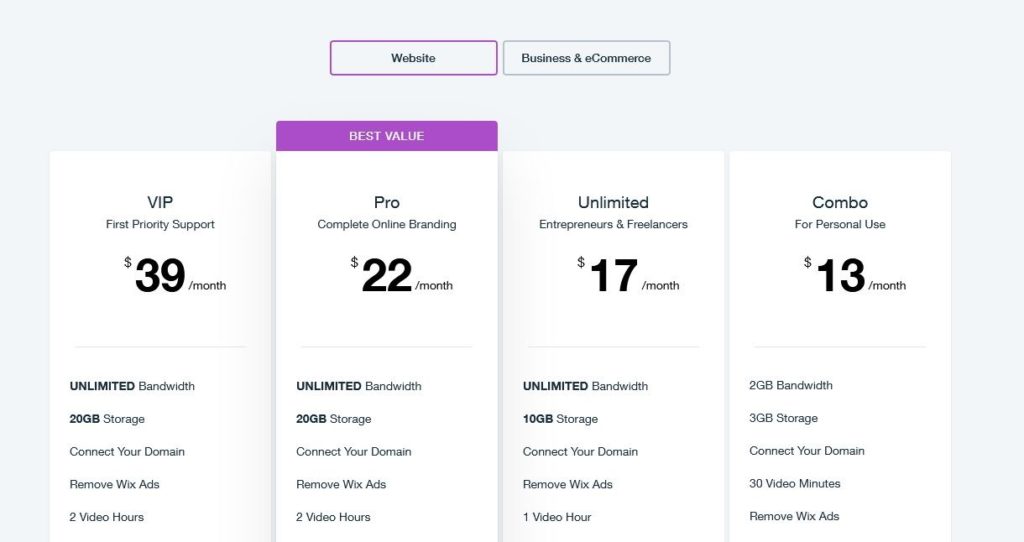

Wix
Erschwingliches Webhosting für Unternehmen
Kostenloser Domainname mit Premium-Hosting-Plan
Schritt 10: Veröffentlichen Sie Ihre Website
Es ist Zeit, mit Ihrer neuen Unternehmenswebsite live zu gehen. An dieser Stelle sollten Sie eine letzte Vorschau vornehmen, um sicherzustellen, dass Ihre Website nach Ihren Vorgaben bearbeitet wurde und alle Seiten die Informationen enthalten, die potenzielle Kunden für einen Kauf benötigen.
Wenn Sie bereit sind, Ihre Website in die Welt zu entlassen, klicken Sie einfach auf „veröffentlichen“. Wenn Sie Änderungen vornehmen möchten, können Sie Ihre Website jederzeit im Wix-Editor erneut aufrufen.
Um Änderungen vorzunehmen, gehen Sie einfach auf Ihr Dashboard, wählen Sie „Website verwalten“ und dann „Website bearbeiten“. Sobald Sie die gewünschten Änderungen vorgenommen haben, klicken Sie auf „Veröffentlichen“, um sie zu aktivieren.
Fazit
Da hast du es. Mit Wix ist es einfach und macht Spaß, eine Website für dein Unternehmen zu erstellen. Und was noch wichtiger ist: Es ist völlig kostenlos. With Wix, you can set up just about any kind of business site, including an online store that lets you start selling — and earning — in minutes.
- Author
- Recent Posts
- Copper CRM Review – March 24, 2021
- The Beginners Guide to VoIP Speed Testing – March 23, 2021
- Best Merchant Services – March 22, 2021